
TREŚĆ
- 1 Odmiany routera D-Link DIR-300 i ich charakterystyka
- 2 Jak podłączyć router D-Link DIR-300?
- 3 Jak zresetować ustawienia routera D-Link DIR-300
- 4 Jak skonfigurować router D-Link DIR-300
- 5 Co zrobić, jeśli wymagane jest oprogramowanie sprzętowe routera?
- 6 Funkcje konfiguracji routera D-Link DIR-300 na przykładzie dostawcy Beeline
- 7 Funkcje konfiguracji routera D-Link DIR-300 na przykładzie dostawcy Rostelecom
- 8 Ceny routerów DIR-300 na wyprzedaży
Odmiany routera D-Link DIR-300 i ich charakterystyka
Model okazał się naprawdę dobry i kiedyś wielu osobom się podobał. Być może dlatego później wydano kilka modyfikacji lub, jak mówią, poprawki. Przyjrzyjmy się bliżej każdemu z nich.
DIR-300 A1
Pierwszy router, który jest produkowany od 2007 roku. Położył początek serii. Został wyposażony w 1 antenę zewnętrzną, 1 port WAN i 4 LAN. Jako procesor zastosowano Atheros AR2317 o częstotliwości 182 MHz. Miał 16 MB pamięci RAM i 4 MB pamięci do przechowywania danych.

DIR-300 B1, B2, B3, B4
Produkowany od 2009 roku. Ten sam A1 z nowym procesorem Ralink RT3052F 384 MHz i podwojoną pamięcią RAM. Złącza i wygląd pozostały bez zmian. Nawiasem mówiąc, te same wersje były sprzedawane w Rosji pod oznaczeniem DIR-300NRU.

DIR-300 B5, B6, B7
Nowy sprzęt w stosunku do poprzednich wersji: procesor Ralink RT5350 360 MHz. Ta sama ilość pamięci RAM i pamięci flash. Urządzenia sprzętowe nie różnią się od siebie. Zewnętrznie B5 i B6 są podobne do poprzednich, ale B7 pojawił się w nowej konstrukcji i był produkowany tylko na rynek rosyjski od 2012 roku. Oznaczony również symbolem NRU.

DIR-300 C1
Na zewnątrz kratka wentylacyjna nieznacznie się zmieniła. Wewnętrznie - nowy procesor Realtek RTL8196C 400 MHz. Porty, złącza i funkcje pozostają takie same.

DIR-300 D1
Zmienił się indeks procesora - Realtek RTL8196Е, ale częstotliwość pozostaje taka sama - 400 MHz. Wygląd, a właściwie forma uległy drastycznym zmianom. Router otrzymał pozycję „stojącą”. Produkowany od 2013 roku. Teraz możesz kupić router D-Link DIR-300 D1 za 800 rubli.

DIR-300 S / A1
Zupełnie nowy wygląd. Urządzenie otrzymało procesor z D1. Ilość pamięci flash została zwiększona do 8 MB. Poza tym charakterystyka jest taka sama jak w modelu D1. Produkowany od 2013 roku.

DIR-300 A / A1A
Kompletna kopia sprzętowa DIR-320 z 4 MB pamięci i bez portu USB. Projekt jest wyrwany z klasycznego „pudełka” i jest cylindrem.

 Jaki jest najlepszy zakup routera Wi-Fi (Wi-Fi) i jak go skonfigurować.W specjalnej publikacji naszego portalu szczegółowo opowiemy, jak wybrać router. Dowiesz się czym jest router, który router Wi-Fi jest lepszy, czy niuanse wyboru, jak wybrać i jak samodzielnie podłączyć router.
Jaki jest najlepszy zakup routera Wi-Fi (Wi-Fi) i jak go skonfigurować.W specjalnej publikacji naszego portalu szczegółowo opowiemy, jak wybrać router. Dowiesz się czym jest router, który router Wi-Fi jest lepszy, czy niuanse wyboru, jak wybrać i jak samodzielnie podłączyć router.
Jak podłączyć router D-Link DIR-300?
W rzeczywistości nie ma w tym nic skomplikowanego. Najpierw musisz trochę przestudiować elementy sterujące i złącza. Na panelu przednim znajdują się zwykle ikony LED, które są odpowiedzialne za wskazywanie procesów wewnątrz urządzenia:

- wskaźnik mocy. Standard ikon dla wszystkich typów urządzeń;
- Wskaźnik połączenia internetowego. Jest to zazwyczaj ikona w kształcie kuli ziemskiej;
- Wskaźnik Wi-Fi. Kilka fal. Świeci - podłączony, miga - trwa transfer danych;
- Wskaźnik portów LAN. Można ponumerować według portów. Analogicznie do Wi-Fi, jeśli miga - przesyłanie danych, świeci - podłączony.
Na tylnym panelu znajdują się 4 porty LAN (czarny lub niebieski) oraz 1 port WAN. Ten ostatni jest żółty i może być oznaczony jako internet lub wan. Na tylnym panelu znajduje się również złącze zasilania, przycisk resetowania i, w niektórych wersjach, przycisk WPS. Z routerem zwykle dostarczany jest specjalny niebieski kabel. Jest już zagnieciony z obu stron i jest gotowy do użycia. To z jego pomocą wykonywana jest wstępna konfiguracja routera.
Łączy się z jednym z portów LAN, nie ma różnicy z którym. Drugi koniec należy włożyć do złącza karty sieciowej komputera. Podłączamy zasilanie i włączamy. To kończy fizyczne połączenie routera D-Link DIR-300. Po skonfigurowaniu sieci bezprzewodowej będzie można odłączyć kabel i korzystać z Internetu bezprzewodowo.
Jak zresetować ustawienia routera D-Link DIR-300
Router zapewnia awaryjny powrót do ustawień domyślnych, jeśli coś pójdzie nie tak. Można to zrobić na dwa sposoby – poprzez interfejs sieciowy, który omówimy później, oraz fizycznie – za pomocą przycisku Reset z tyłu urządzenia. Aby aktywować proces resetowania D-Link DIR-300, musisz wziąć cienki przedmiot - spinacz do papieru, zapałkę lub podobny, nacisnąć przycisk i przytrzymać go przez ponad 10 sekund. Wszystkie ustawienia zostaną przywrócone do wartości domyślnych.
Jak skonfigurować router D-Link DIR-300
Cała konfiguracja DIR-300 odbywa się w interfejsie sieciowym routera. Ale aby się do niego dostać, musisz podłączyć router do komputera za pomocą połączenia sieciowego. Aby to zrobić, na początku artykułu włożyliśmy specjalny kabel do obu urządzeń. Zobaczmy teraz, jak to skonfigurować.
Etap przygotowawczy - zestawienie połączenia z systemem operacyjnym
Po włożeniu kabla do portów LAN obu urządzeń, system operacyjny powinien wykryć i automatycznie utworzyć połączenie sieciowe z routerem. W tym momencie może wystąpić niewielka uciążliwość: brak połączenia sieciowego. Zwykle dzieje się tak z powodu nieprawidłowego ustawienia adresu IP w ustawieniach protokołu połączenia sieciowego. Faktem jest, że router korzystający z technologii DHCP dystrybuuje losowo adresy IP za każdym razem, gdy włączasz lub podłączasz nowe urządzenie. Oznacza to, że jeden może uzyskać 192.168.0.2, a drugi - 192.168.0.102. A w ustawieniach komputera może być adres określony ręcznie, a nawet z innej podsieci. Dlatego jeśli nie ma połączenia, musisz najpierw sprawdzić ten parametr. Aby to zrobić, musisz przejść do panelu sterowania i znaleźć element „Wyświetl stan sieci i zadania”.
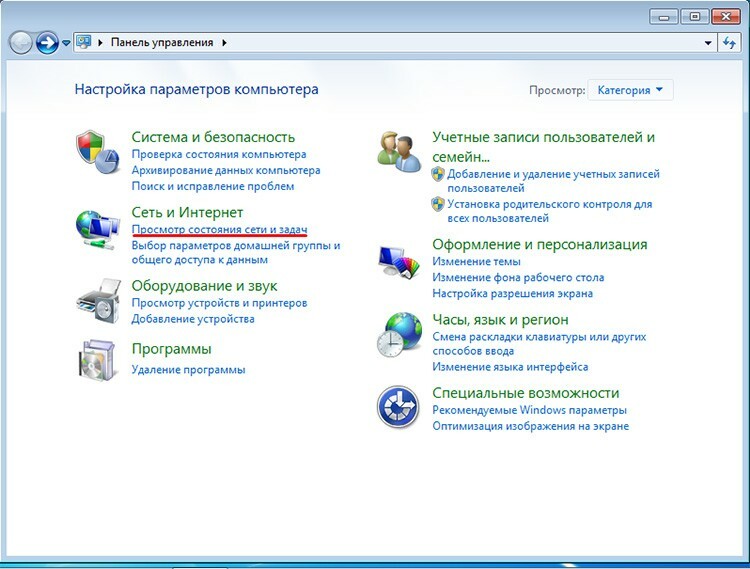
Następnie wybierz „Połączenie lokalne” z listy sieci. W wyświetlonym oknie kliknij „Właściwości”.
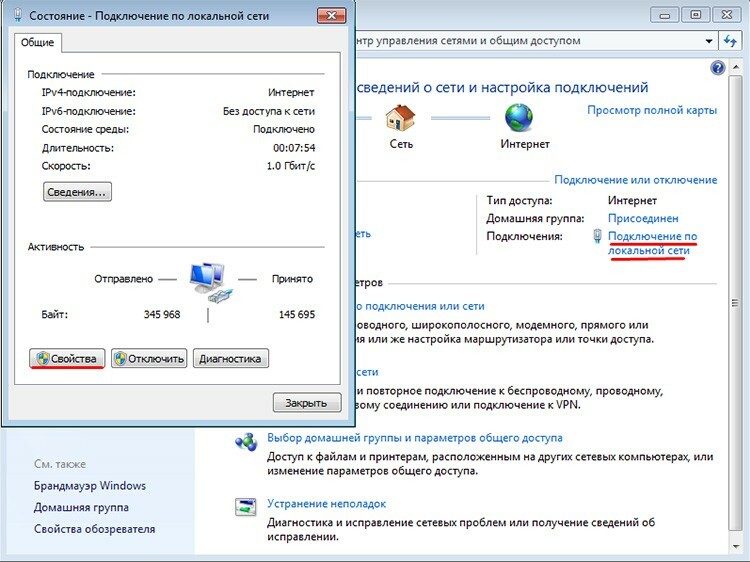
W nowym oknie wybierz „Protokół internetowy w wersji 4” i kliknij przycisk „Właściwości”. Wreszcie otworzy się to, co jest potrzebne. Tutaj musisz sprawdzić, czy przełącznik jest w trybie „Uzyskaj adres IP automatycznie” i „Uzyskaj adres serwera DNS automatycznie”. Jeśli nie, włącz oba tryby.
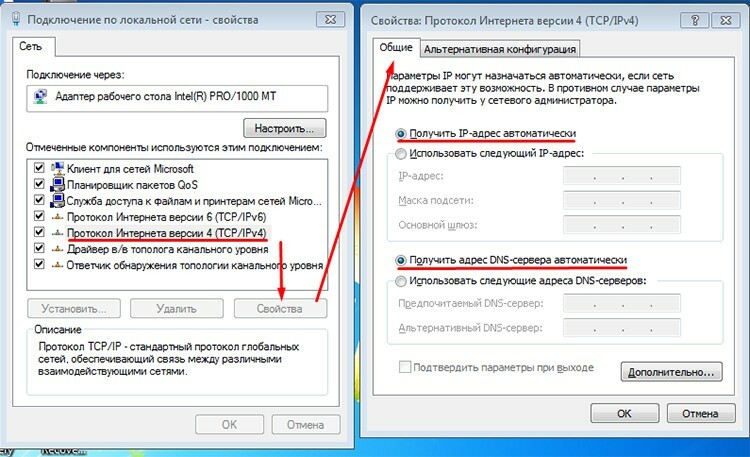
Jak skonfigurować router D-Link DIR-300
Po pojawieniu się połączenia możesz rozpocząć konfigurację samego routera. Wszystkie manipulacje będą przeprowadzane w jego interfejsie internetowym. Dlatego musisz zacząć od wejścia.
Logowanie do interfejsu routera
Aby wejść, potrzebujemy dowolnej przeglądarki. Po otwarciu musisz wprowadzić adresy IP naszego routera w pasku adresu. Domyślnie jest to 192.168.0.1. Mniej powszechny jest 192.168.1.1.
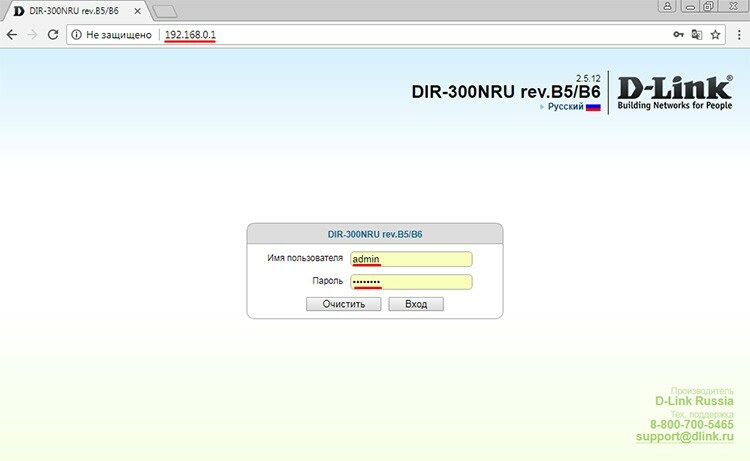
Otworzy się okno logowania. Tutaj musisz wprowadzić swoją nazwę użytkownika i hasło. Zwykle ta para to admin-admin, rzadziej admin i puste pole lub 12345. Po wpisaniu hasła i loginu trafimy do najświętszego miejsca - panelu administracyjnego routera.
Domyślnie otwiera się strona informacji o urządzeniu. Tutaj możesz przeglądać różne dane serwisowe: wersje, wersje oprogramowania układowego, nazwę sieci, adres MAC. Sekcje po lewej definiują kategorie ustawień.
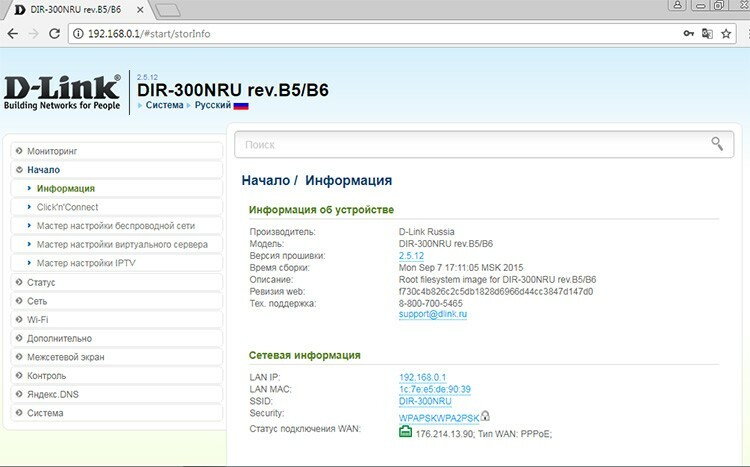
Konfiguracja połączenia internetowego
Aby skonfigurować sieć, co dziwne, musimy przejść do sekcji o tej samej nazwie. Tutaj musisz wybrać podsekcję „WAN”. W prawym dolnym rogu znajduje się przycisk „Dodaj”. Aktywuje proces tworzenia nowego połączenia z Internetem.
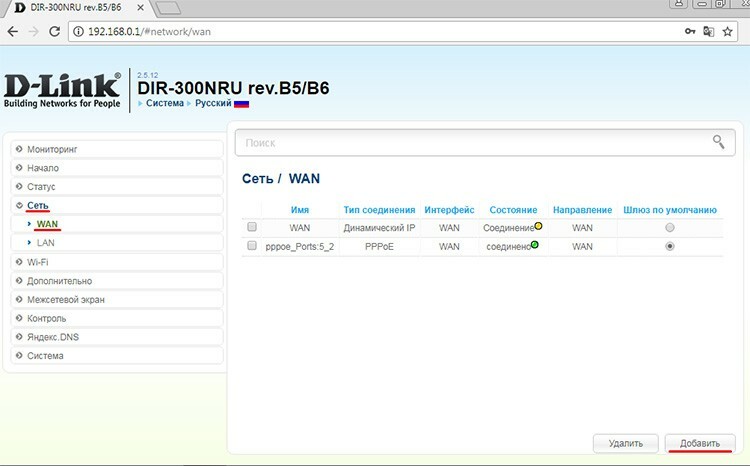
System natychmiast poprosi o wybranie typu połączenia. W przypadku większości dostawców telewizji kablowej będzie to PPPoE. Co więcej, do prostego połączenia internetowego potrzebujemy tylko trzech punktów: wspomnianego już typu połączenia, nazwy użytkownika, hasła i jego potwierdzenia. W polach login i hasło wskazujemy dane podane przez dostawcę. Można je znaleźć w umowie lub aneksie do niej. Kliknij „Zastosuj”. Następnie ikona kuli ziemskiej na przednim panelu routera powinna migać.
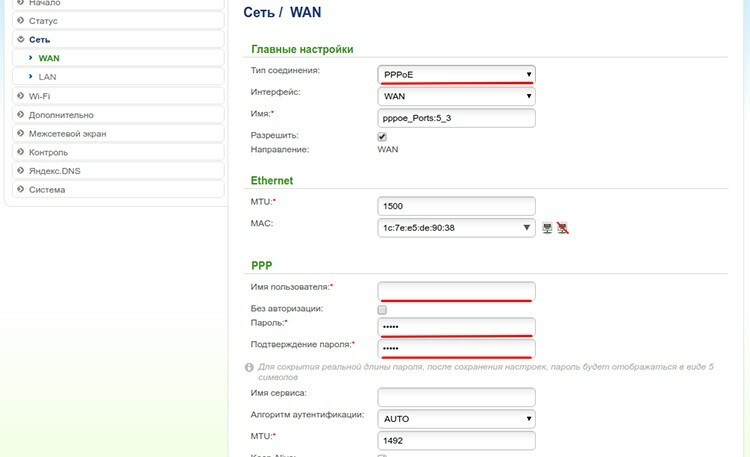
Konfiguracja routera Wi-Fi D-Link DIR-300
Teraz musimy rozdzielić ruch bezprzewodowy. Jest do tego specjalna sekcja Wi-Fi. W podsekcji „Ustawienia podstawowe” nastąpi pierwsza część konfiguracji sieci bezprzewodowej.
Najpierw musisz go włączyć, jeśli nagle zostanie wyłączony. Dlatego sprawdzamy, czy pole wyboru „Włącz połączenie bezprzewodowe” jest zaznaczone. Następnie należy ustawić nazwę sieci, która będzie widoczna na liście dostępnych sieci. Odpowiada za to pole SSID. Domyślny router może zastąpić własną nazwę, której można używać bez zmian.
W tym menu możesz zwrócić uwagę na jeszcze dwie pozycje: „Ukryj punkt dostępu” i „Tryb bezprzewodowy”. Korzystając z pierwszego możesz ukryć swoją sieć w taki sposób, aby dostęp do niej był tylko z nazwy, czyli nie pojawiał się na liście dostępnych sieci. Drugi określa, w jakich trybach będzie działał router. Zalecane - mieszane, aby różne typy urządzeń mogły łączyć się z siecią. Zasadniczo tryby są opcjami przepływności.
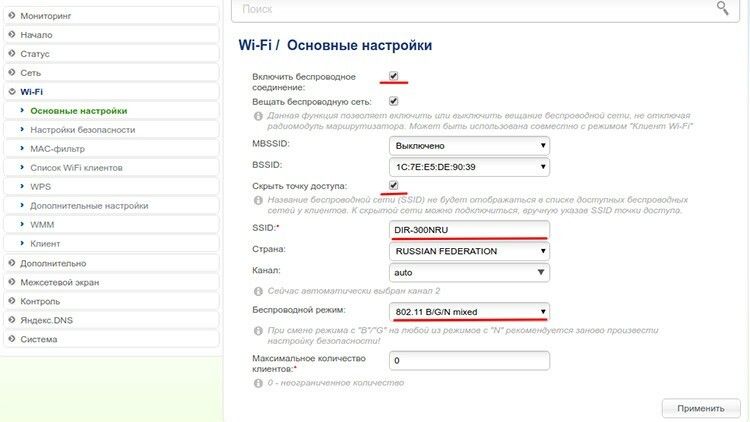
Po określeniu wszystkich parametrów kliknij przycisk „Zastosuj”.
Sprawdzanie stanu połączenia
Sprawdzanie dostępności sieci jest teraz bardzo łatwe. Odłącz kabel od routera. Włączamy Wi-Fi na urządzeniu, znajdujemy naszą sieć i próbujemy się połączyć. Jeśli ustawiono flagę „Ukryj punkt dostępu”, musisz znaleźć element „Połącz z ukrytą siecią” i ręcznie określić nazwę sieci.
Jeśli Internet stał się dostępny, wszystko jest poprawnie skonfigurowane. Jest jednak problem - sieć nie ma hasła. Oznacza to, że każdy może się z nim połączyć. W tym intruzi. Musimy się dostosować.
Ustawianie hasła w routerze Wi-Fi D-Link DIR-300
Za hasło odpowiada podsekcja „Security Settings” w sekcji Wi-Fi panelu administracyjnego routera. Przy okazji, możesz również wejść do panelu przez połączenie bezprzewodowe, wpisując ponownie 192.168.0.1 w pasku adresu przeglądarki.
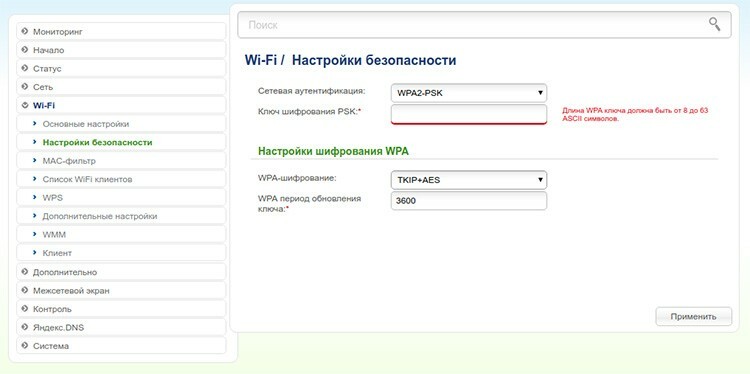
Nie ma tu wielu ustawień. Najpierw musisz ustawić typ uwierzytelniania. WPA2-PSK jest obecnie uważany za najbezpieczniejszy. Następnie musisz wpisać hasło w polu. Wszystko. Teraz pozostaje zapamiętać wprowadzone hasło i kliknąć „Zastosuj”.
Jak wykonać kopię zapasową ustawień routera
Czasami może być konieczne przywrócenie już zapisanych ustawień po nieudanym flashowaniu, przypadkowym resecie lub błędzie systemu. Aby to zrobić, możesz utworzyć kopię zapasową, która będzie przechowywana w ustronnym miejscu na dysku twardym i, jeśli to konieczne, przywrócić system. Odpowiada za to sekcja „System” i podsekcja „Konfiguracja”. Pozycje do operacji tworzenia pliku i pobierania go nazywane są tzw. Naciskamy przycisk, wskazujemy ścieżkę na komputerze i zapisujemy. W celu przywrócenia danych wykonujemy tę samą operację. To proste.
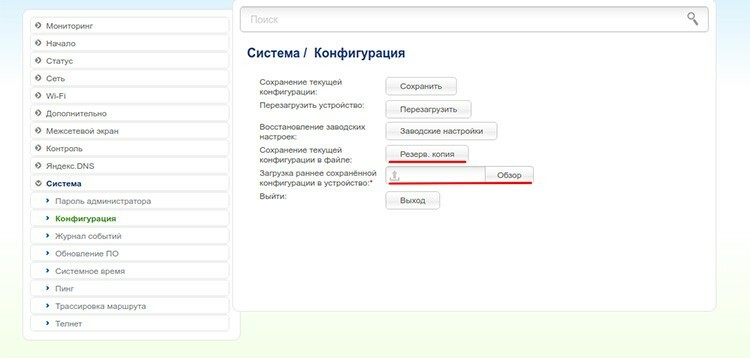
Co zrobić, jeśli wymagane jest oprogramowanie sprzętowe routera?
Oprogramowanie układowe to dość poważna operacja na routerze. Jego potrzeba może pojawić się w przypadkach, gdy urządzenie zaczęło działać nieprawidłowo, utracić Wi-Fi lub samo się zrestartować. A jeśli nawet przywrócenie ustawień fabrycznych nie pomoże, być może zbawienie tkwi w oprogramowaniu.
Innym powodem, dla którego firmware może być chęć wykorzystania pełnego potencjału routera. Faktem jest, że oryginalne oprogramowanie wykorzystuje sprzęt w zrównoważony sposób, nie wymagając od niego ekstremalnej wydajności. Niestandardowe oprogramowanie układowe przetaktowuje go do maksimum. Takie podejście ma jednak istotną wadę - przegrzewanie i awarię obwodów zasilających.
Nie będziemy opisywać procesu tworzenia oprogramowania, ponieważ każda wersja wykorzystuje własne podejście i własne narzędzia. Można jednak sformułować kilka zaleceń. Nie powinieneś biegać, aby natychmiast przeflashować router, ponieważ możesz najpierw spróbować zresetować go do ustawień fabrycznych. Prawie wszystkie modele mają wbudowany mechanizm aktualizacji, który można aktywować ręcznie. Przed aktualizacją routera D-Link DIR-300 nie zapomnij wykonać kopii zapasowej.
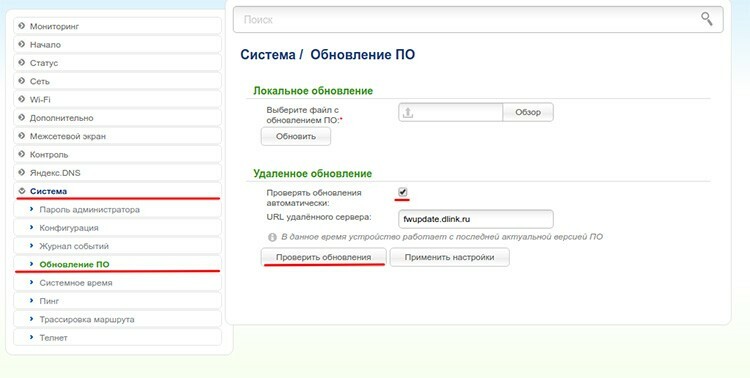
A jeśli zdecydujesz się na przeflashowanie routera, skorzystaj z instrukcji dotyczących wiarygodnych źródeł. Na przykład oficjalna strona internetowa zawiera podstawowe wskazówki i przewodniki. Ponadto forum w3bsit3-dns.com zawiera ogromną bazę wiedzy, oprogramowanie sprzętowe i narzędzia dla każdej prezentowanej wersji DIR-300.
Funkcje konfiguracji routera D-Link DIR-300 na przykładzie dostawcy Beeline
Beeline używa typu L2TP do łączenia się z Internetem. W związku z tym technika tworzenia takiego połączenia będzie nieco inna. Jednak wszystkie procedury wykonywane przed wejściem do panelu administracyjnego można pobrać ze zwykłych ustawień routera. Następnie musimy przejść do podsekcji WAN w sekcji „Sieci”. Tutaj musisz określić L2TP + Dynamic IP. W polu z nazwą możesz podać cokolwiek, w każdym razie zobaczysz to tylko tutaj, w panelu administracyjnym.
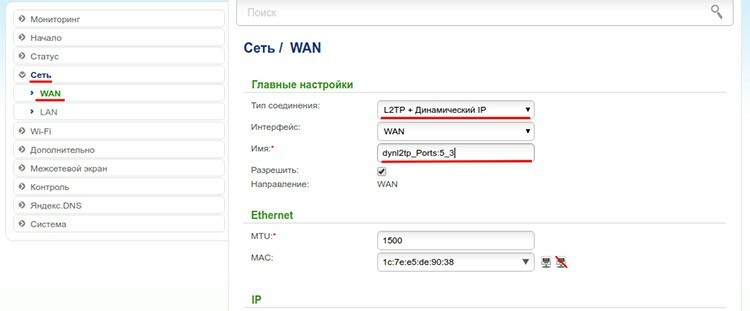
Następnie musisz znaleźć pole „Adres serwera VPN” i podać adres. Zwykle jest tak samo - tp.internet.beeline.ru. Następnie musisz podać nazwę użytkownika i hasło. Muszą być określone w umowie.
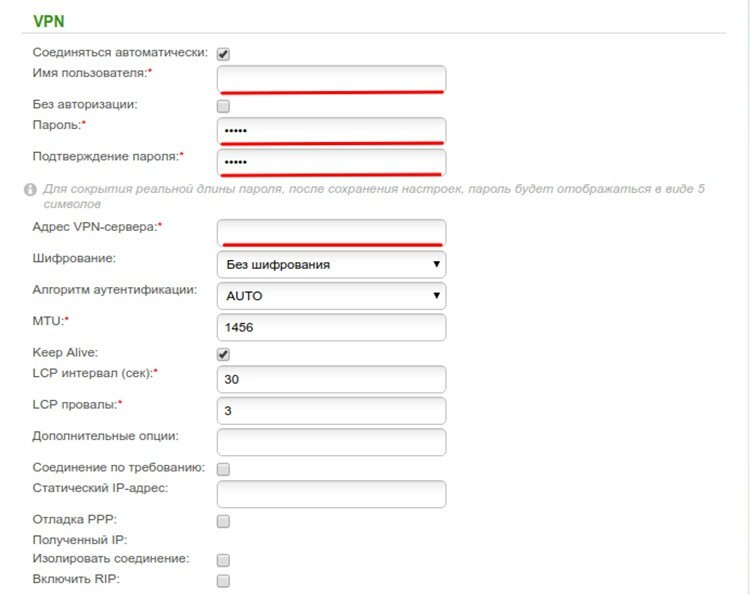
Pozostałe ustawienia można pozostawić bez zmian. O tym, jak skonfigurować Wi-Fi pisaliśmy już powyżej, metoda jest taka sama.
Funkcje konfiguracji routera D-Link DIR-300 na przykładzie dostawcy Rostelecom
Instrukcje konfiguracji całkowicie pokrywają się z konfiguracją połączenia PPPoE opisaną na początku artykułu. Warto jednak sprawdzić podczas tworzenia połączenia, czy pole wyboru Keep Alive jest zaznaczone. Wraz z Internetem Rostelecom umożliwia również konfigurację IPTV. Odbywa się to również w podsekcji WAN w sekcji „Sieci”. Musimy znaleźć tutaj element w typach połączeń o nazwie IPoE. Jednak w nowym oprogramowaniu tego nie ma. Ale jest statyczny adres IP. My to wybieramy. Ustaw pole MTU na 1492.
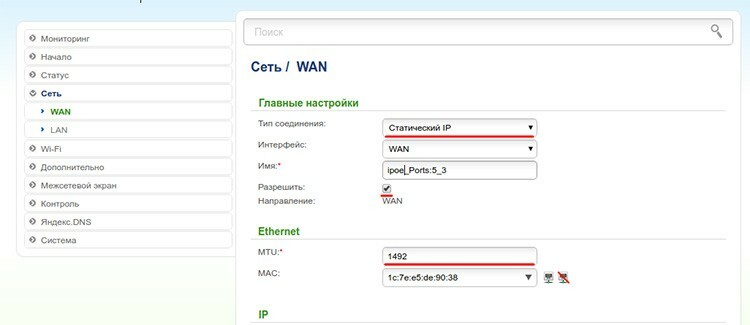
Następnie w polach ustawiamy adres IP 1.1.1.2, maskę sieci: 255.255.255.0, adres bramy: 1.1.1.1. W sekcji „Różne” pozostaw tylko znacznik wyboru obok „Włącz IGMP”.
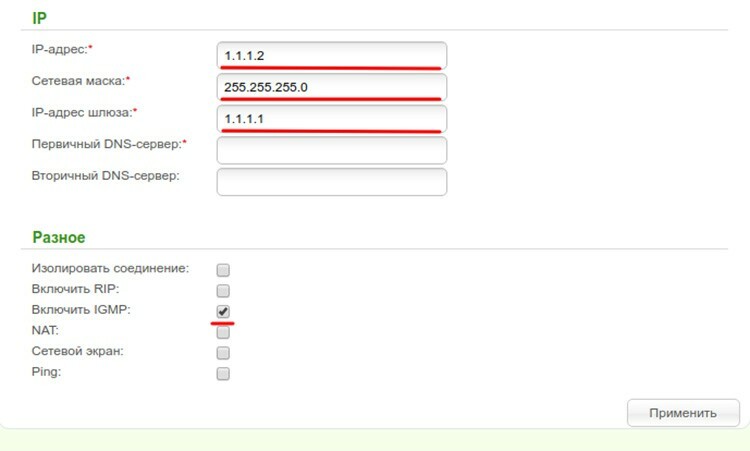
Następnie musisz przejść do sekcji „Zaawansowane”, podsekcji „Różne” i upewnić się, że pole wyboru jest zaznaczone w IGMP w wersji 2. To wszystko.
Ceny routerów DIR-300 na wyprzedaży
| Zdjęcie | Charakterystyka | Cena (stan na kwiecień 2018), RUB |
 | Szybkość transmisji: 150 Mb/s. Zakres częstotliwości: 2,4 GHz. | 800 |
 | Szybkość transmisji: 150 Mb/s. Zakres częstotliwości: 2,4 GHz. | 990 |
 | Szybkość transmisji: 150 Mb/s. Zakres częstotliwości: 2,4 GHz. | 1 000 |
Nasi redaktorzy przygotowali ten podręcznik specjalnie dla swoich czytelników. Czekamy na Wasze komentarze i opinie na temat artykułu.
